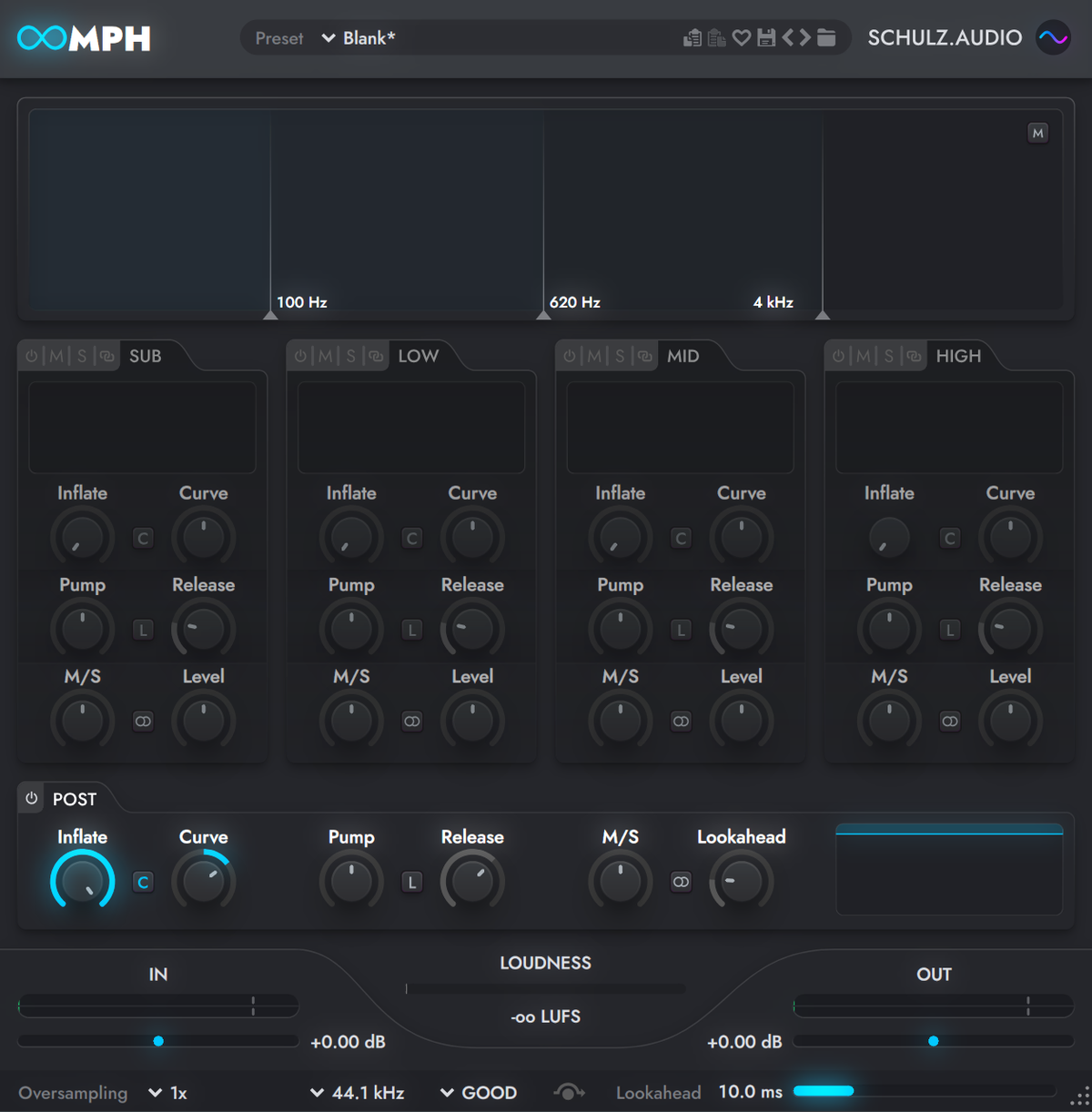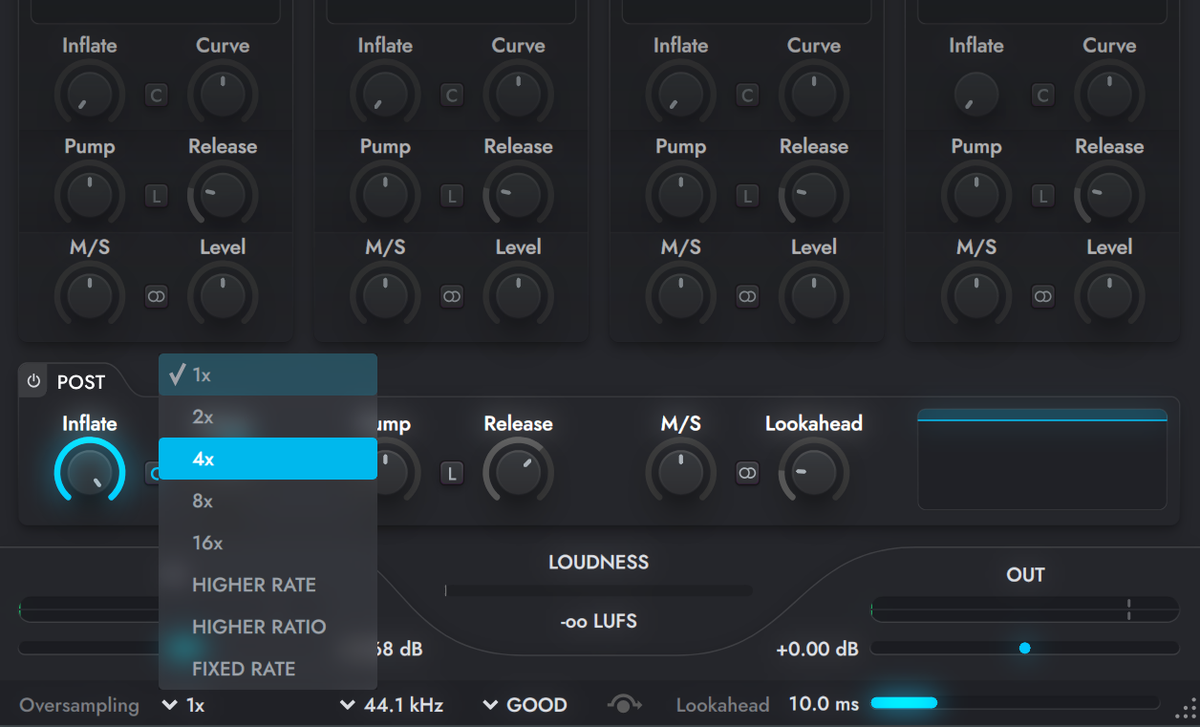OOMPH クイックスタートガイド
4.ミッドサイド

ここにいる間に、OomphのMid/Side設定を試してみる良い機会です。デフォルトでは、OomphのM/Sモードはステレオに設定されています。つまり、Post ChannelのコントロールはMidとSideの両方のチャンネルを処理します。
Post M/S Balanceコントロールを上下に回してみてください。インプットがステレオ信号の場合、M/S Balanceをわずかに上げると、ミックスが微妙に広がり、リードボーカルなどの中心的なトラックがミックスの後方に収まるのがわかるでしょう。
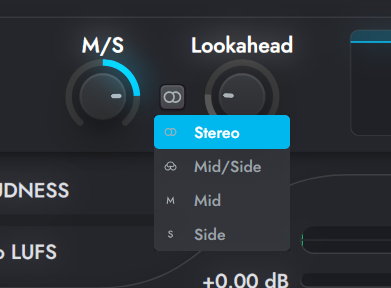
ほとんどの用途において、このM/Sバランス・ノブは非常に繊細に使用するのがベストですが、個々のトラックで極端に設定すれば、特にOomphのマルチバンド・リミッターやクリッパーと組み合わせて、サウンドデザインや極端なエフェクトのインスピレーションを得ることができます。
M/S Balanceをセンターポイントに設定し、M/S ModeをSideに切り替えてみてください。これは、入力素材の側面だけを膨らませるもので、中心を押し戻すことなく、ミックスにディテールやアンビエンス、幅を加えるのに便利です。

ミッド/サイドのバランスをわずかに調整することで、不要なバランスの変化を相殺することができます。
プラグインのバイパスボタンのオン・オフを切り替えて比較する。
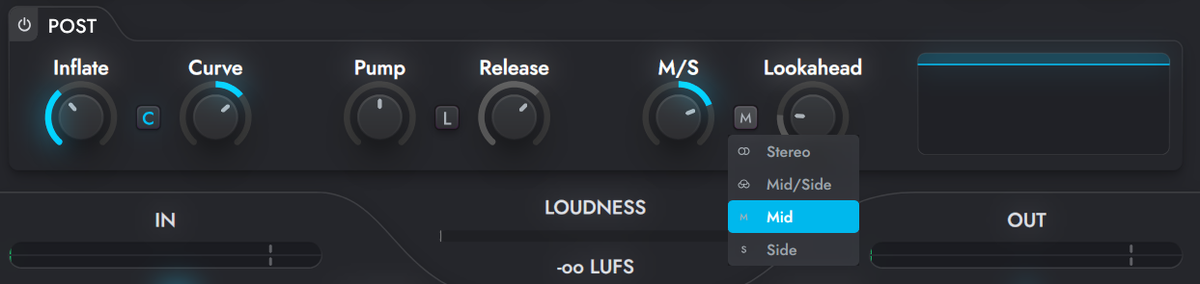
あるいは、信号の中心だけを膨らませたい場合もあります。この場合、M/S ModeをMidに切り替えます。リードボーカル、キック、ベース、スネアなど、ミックスの中心となるトラックへの注目度を高めながら、ミックスの側面を変化させることなく、ミックスを固め、固定することができます。ミックスの中心を膨らませて、そこにあるサウンドを厚くすることもできます、 と M/S Balance コントロールを少し大きくして、ミックスの幅を広げます。この場合も、微妙な変化がベストであることがよくあります。
5.ポンプ
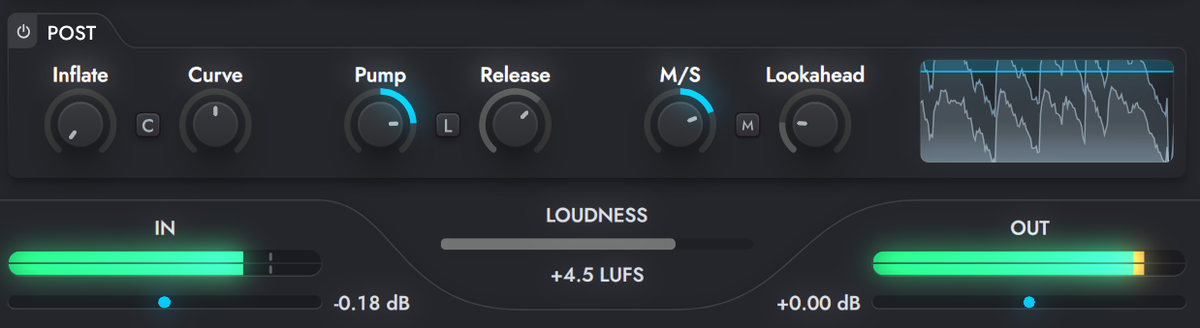
Oomphの基本的な目的は、ダイナミクスに影響を与えることなく、周波数に合わせたミッド/サイドハーモニックのエキサイトメントを提供することですが、時にはリミッターのタッチがまさに必要な場合もあります。そのため、Oomphには各周波数帯域に1つ、ポスト・チャンネルに1つ、合計5つのオプション・リミッターが搭載されています。ポスト・リミッターを作動させ、ポスト・ポンプを注意深く上げてみてください。ポスト・チャンネルの右側のディスプレイにポスト・リミッターの効果が表示されます。通常、微妙な設定がベストです。Post Releaseはお好みで調整してください。
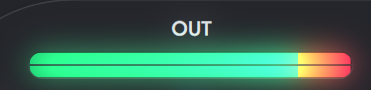
信号が歪んでいる場合は、不要な歪みがなく、PumpとInflateが望ましいバランスになるまで、Post Inflateを下げたり、Post Curveを低い設定にしたりしてみてください。
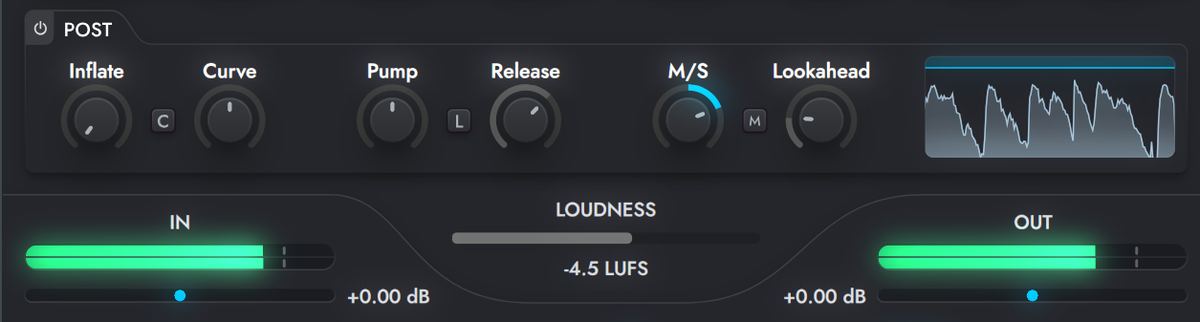
多くの場合、Pumpは0のまま、Limitはオフのままがベストだが、トラックにまだ少し力強さが必要な場合は試してみてほしい。
6.マルチバンド・ウォックフロー
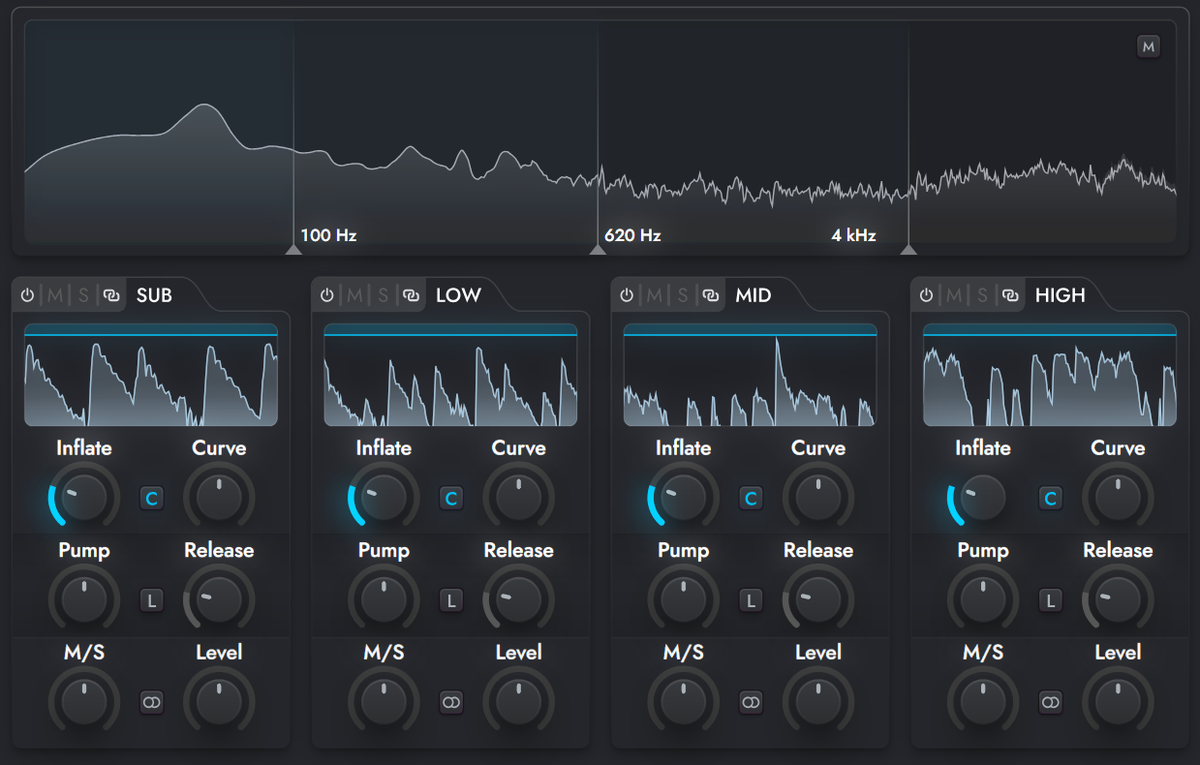
ポスト・チャンネルの使い方がわかったところで、次はOomphのマルチバンド・コントロールを試してみましょう。
Oomphには4つのユーザー定義可能な周波数帯域があります。各周波数帯域にはポスト・チャンネルと同じコントロール・セットが含まれていますが、入力素材の全周波数帯域を変更するのではなく、選択した周波数帯域のみを変更します。
この柔軟性は、すでにあるプロジェクトにOomphを追加する場合や、サウンドデザインにOomphを使用する場合に特に役立ちます。
古典的なインフレータ・エフェクトを出発点として、さらにカスタマイズしたい場合は、Oomphを次のように設定してみてください:
- Blank "というプリセットを開く。
- ポスト・チャンネルをバイパスする。
- 4つの周波数帯のそれぞれのリンクアイコンをクリックします。
- 周波数帯域を100%にする。
- 周波数帯域カーブ・コントロールのどれかを好みに合わせて設定する。
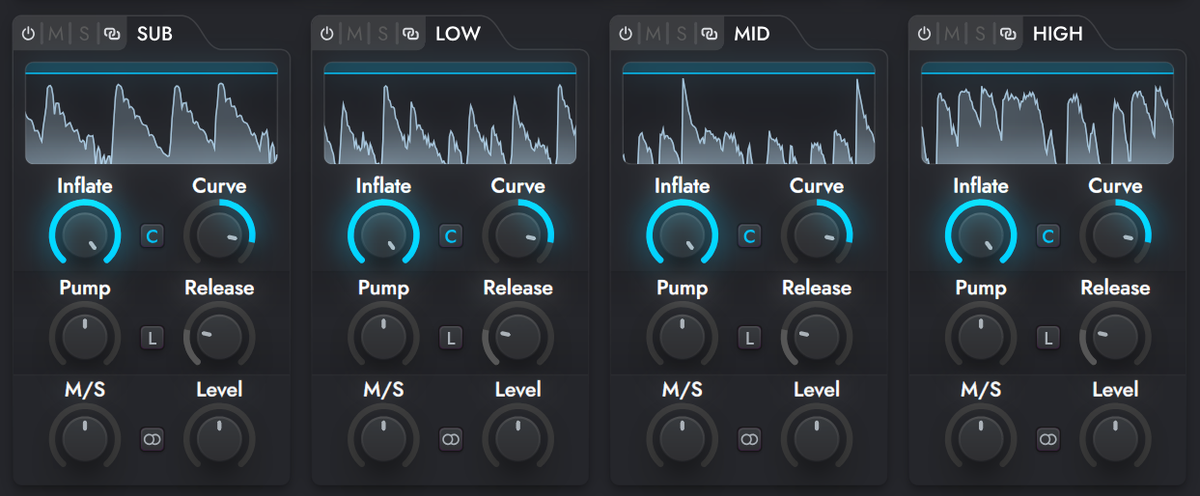
6.歪みのない希望の音量になるまで、Input Gainを調整します。

7.さらに微調整が必要な周波数帯域のリンクを解除し、必要に応じてそのコントロールを調整する。
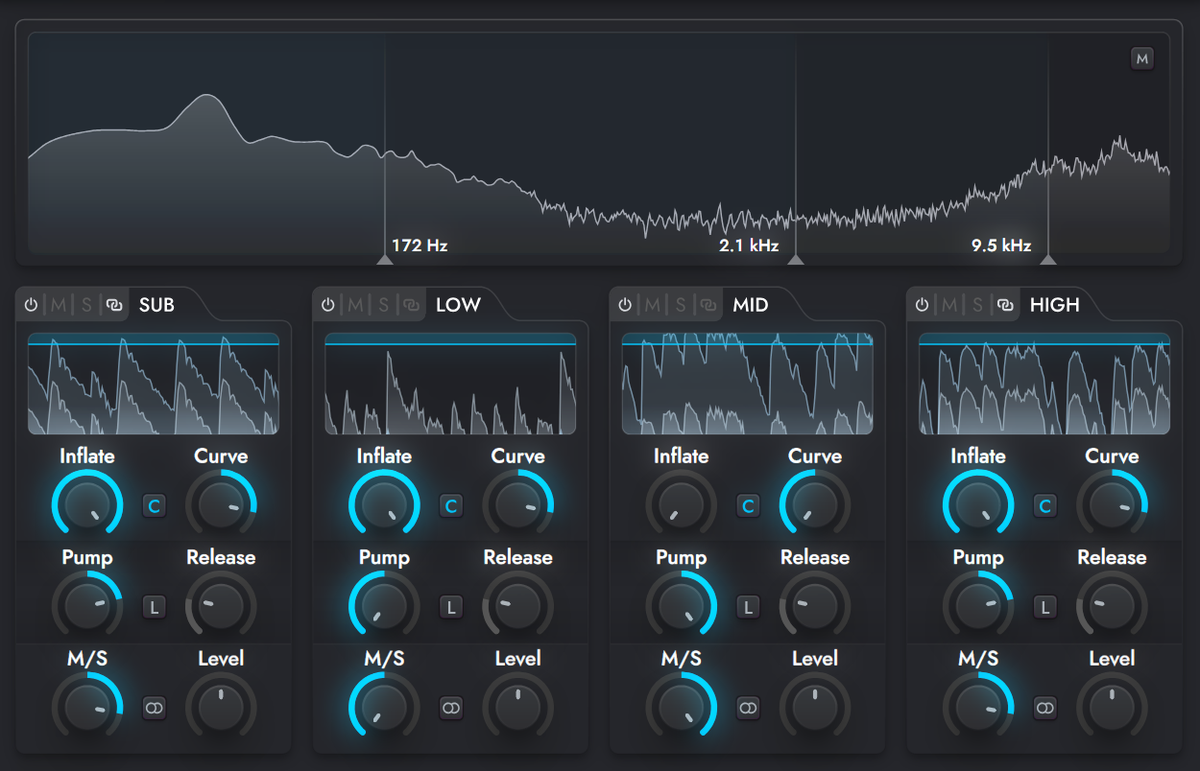
8.各周波数帯域は、ミュート、ソロ、バイパスすることができます。特定の周波数帯域を探すには、最も近い帯域をソロにして、その下限と上限を調整すると便利です。
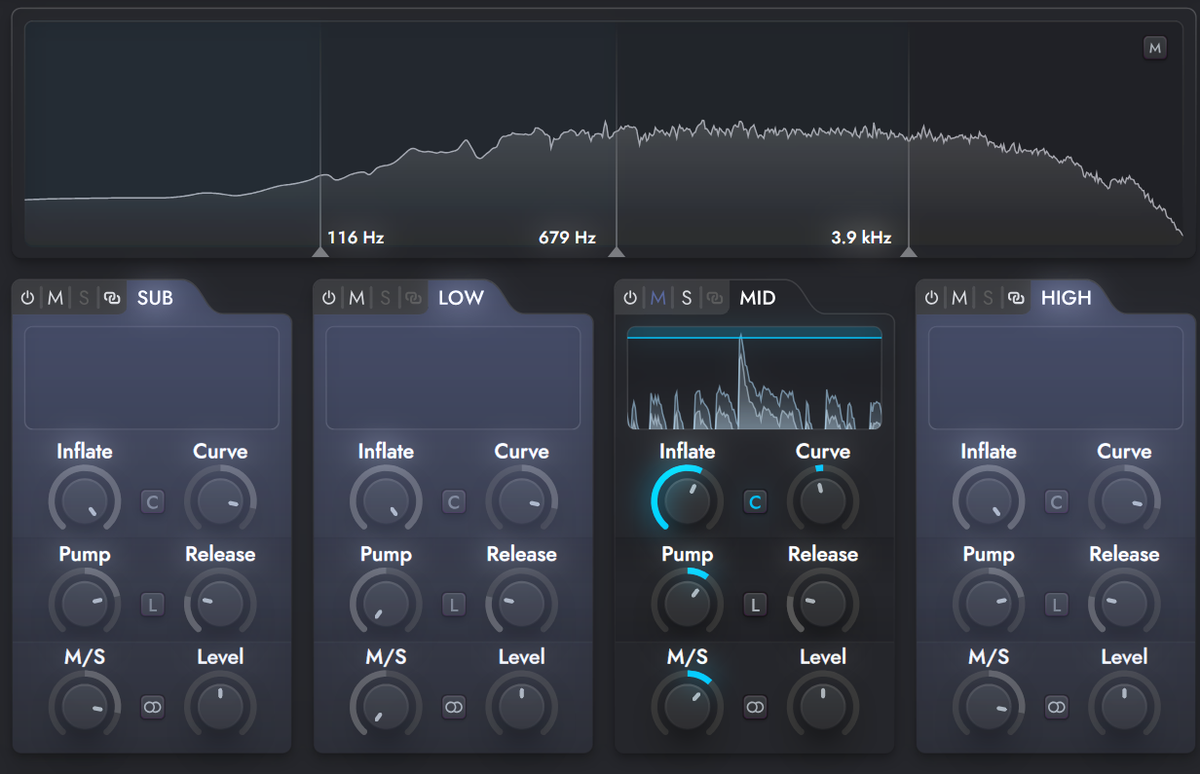
おそらく、このクラシックなインフレーター・セッティングは、ほとんどの周波数帯域で素晴らしいサウンドを奏でるが、特定のミックスには11k以上では少し厳しすぎる。
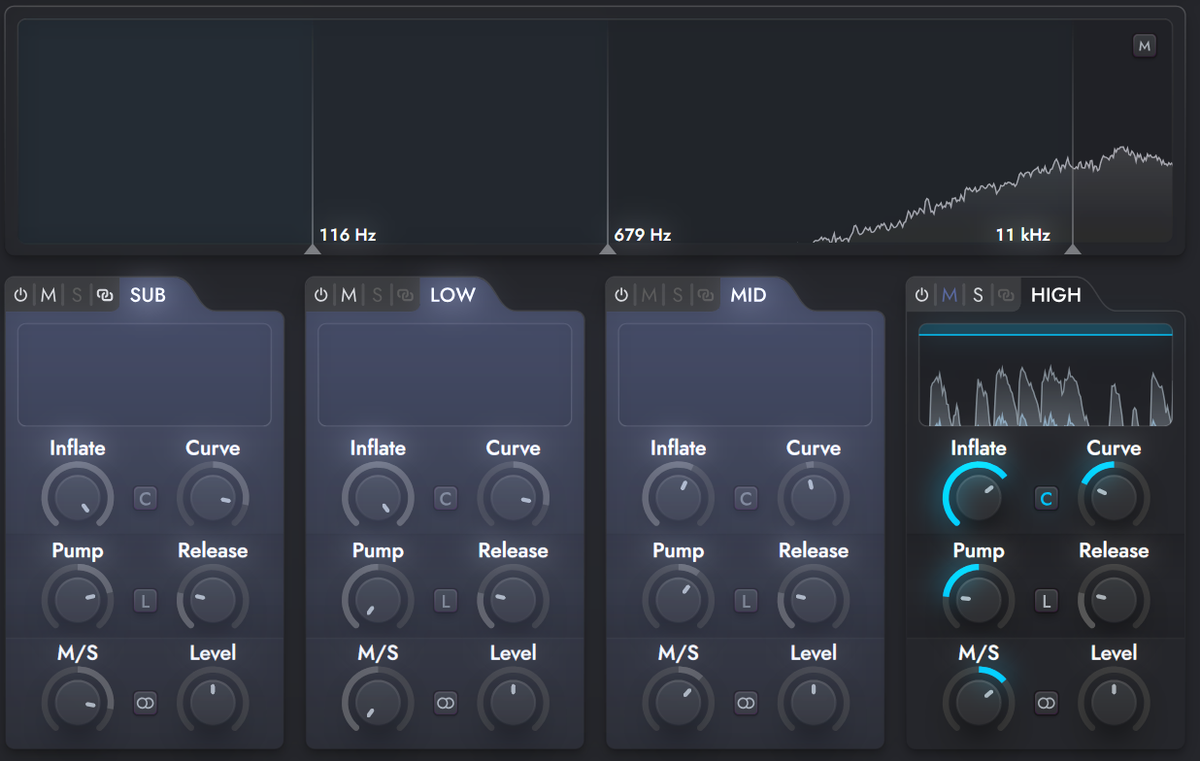
高周波数帯域の境界を適切に設定するだけで、この帯域に適用されるエフェクトの量と種類を個別に調整できます。より繊細なサチュレーションを得るために、High BandのCurve設定やInflate Amountを下げてみてください。もしかしたら いいえ エフェクトは高周波帯域に最適な設定です。その場合は、高周波帯域をバイパスすればよい。
7.プリセット
トラックに力強さを加える方法はたくさんある。
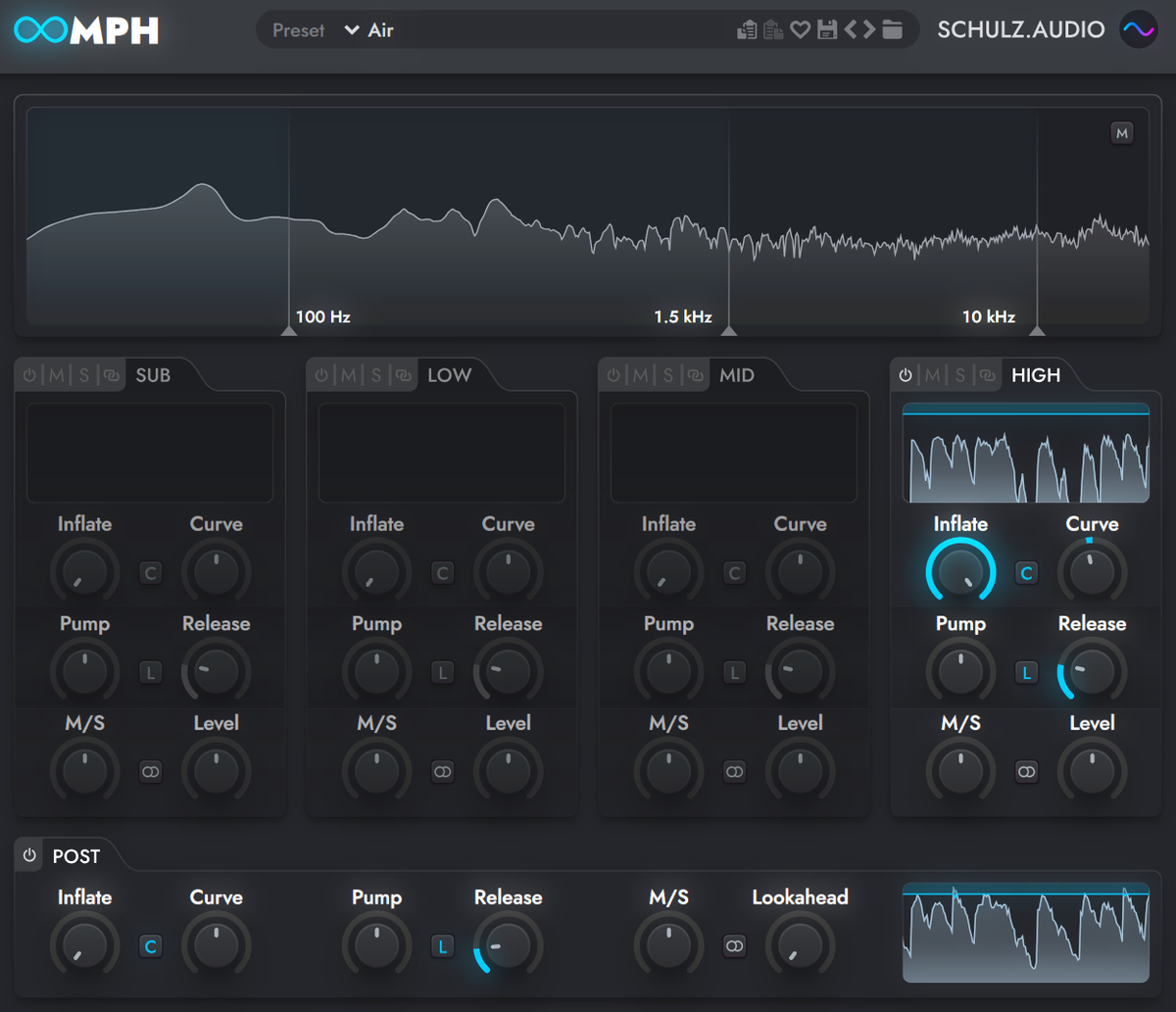
Air "プリセットでは、High Bandのみがアクティブになり、10k以上の倍音に興奮が加わります。これは伝統的なEQに代わる素晴らしいものです。さらに、アクティブ・バンドとバイパスされたバンドはすべてポスト・チャンネルにルーティングすることができ、ウォームさとグルーが加わります。
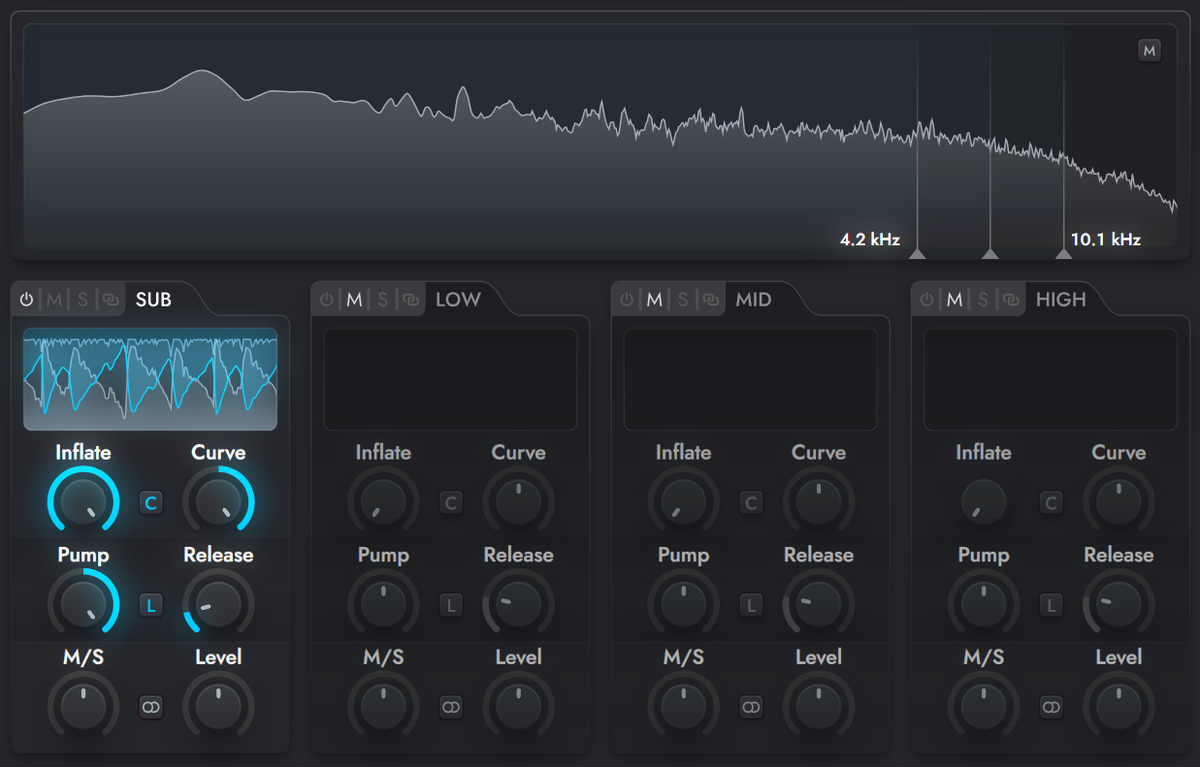
また、"808 Pump "プリセットでは、Subの帯域だけを膨らませてポンピングし、ミックスの中で808を前に出すことで、ミックスの他の部分を変えることなく、小型スピーカーでよりパンチと存在感のあるサウンドを実現します。
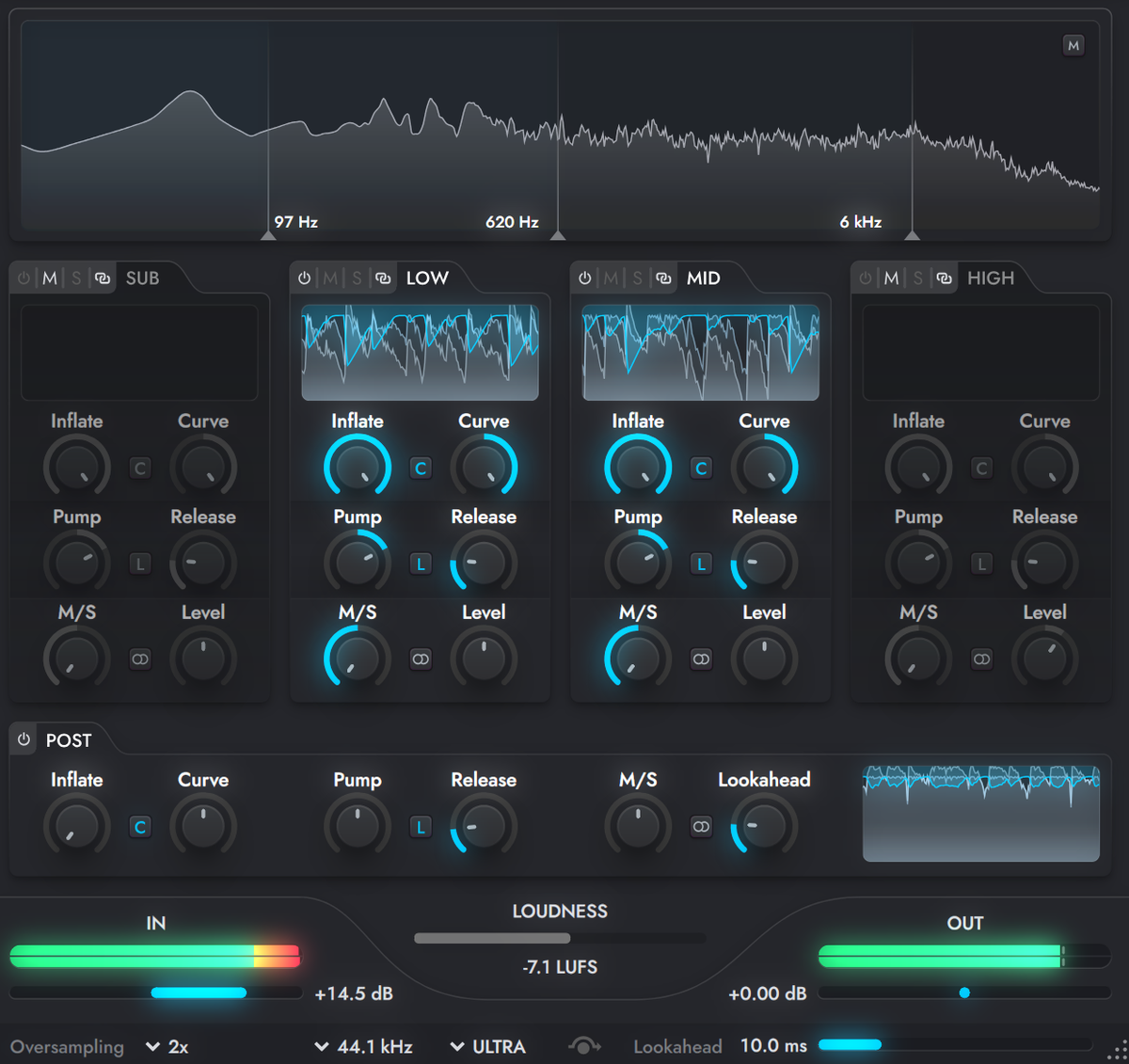
より極端な設定は、個々の楽器やグループに対して有効です。例えば、"Drums - Industrial "は、アコースティック・ドラム・キットの中音域を打ち消し、インダストリアルなエレクトロニック・キットのようなサウンドにします。
あなたのトラックに力強さを加える方法については、収録されている他のプリセットもチェックしてみてください!